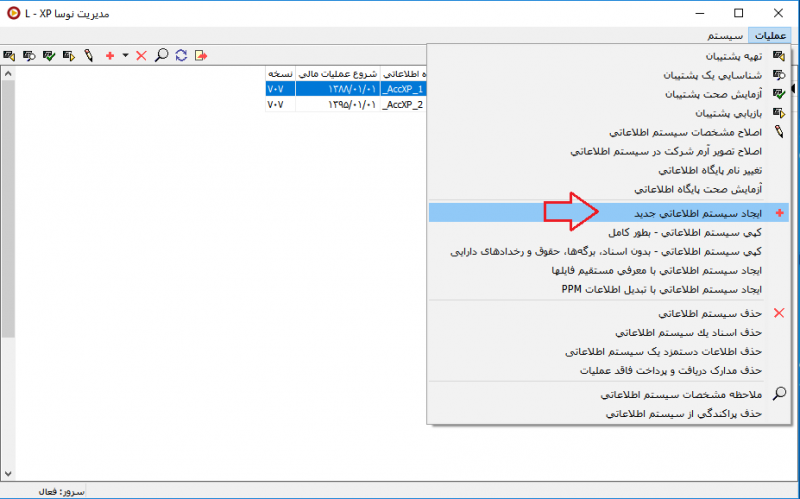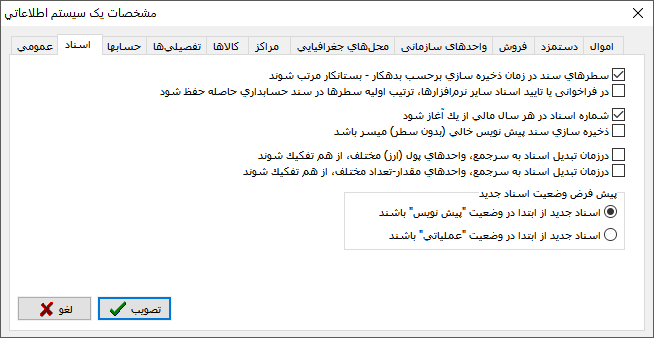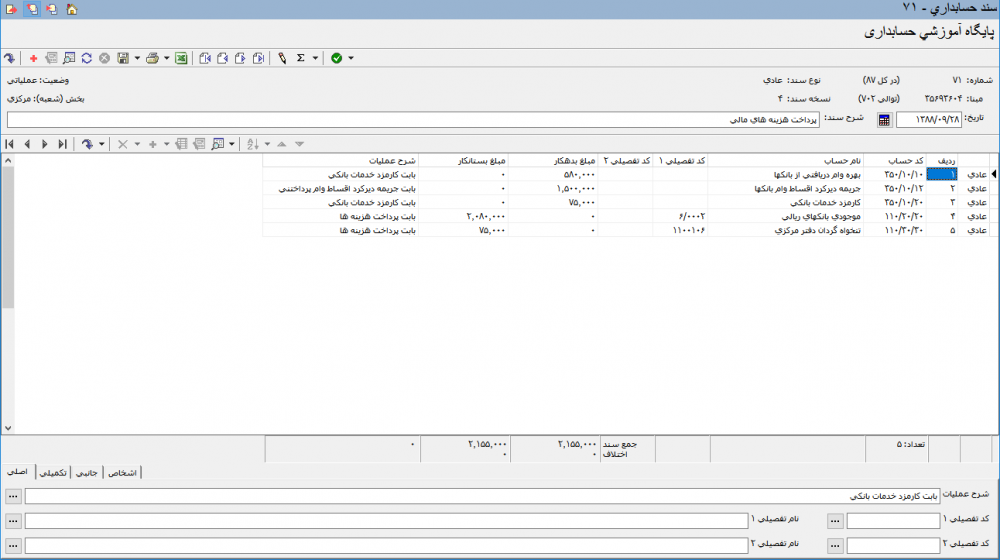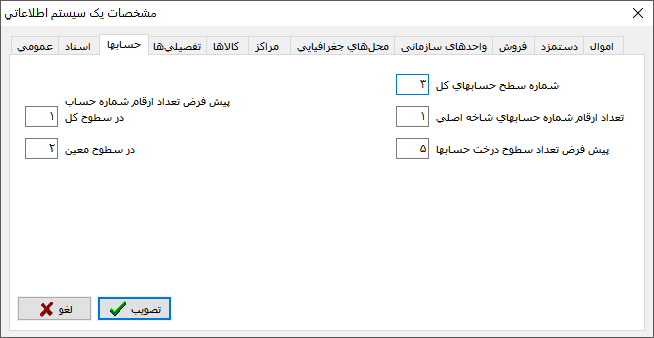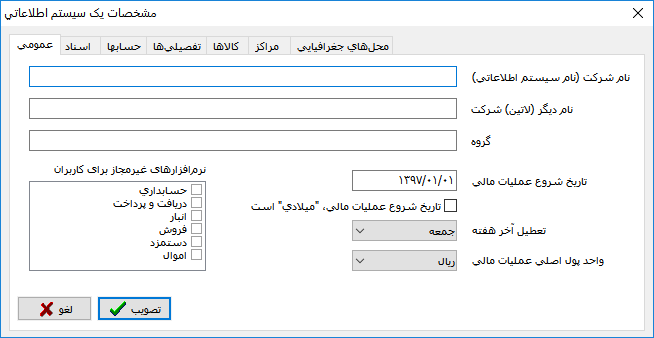صفحه آموزشی رضاپور: تفاوت بین نسخهها
| سطر ۴: | سطر ۴: | ||
ایجاد سیستم اطلاعاتی جدید(خام): | ایجاد سیستم اطلاعاتی جدید(خام): | ||
| − | + | جهت ایجاد یک سیستم اطلاعاتی جدید، وارد نرمافزار مدیریت نوسا شده و از منوی '''" عملیات "''' ، '''" ایجاد سیستم اطلاعاتی جدید "''' را انتخاب نمایید. | |
| + | |||
| + | |||
| + | [[file:Admin-1-5-5.png |800px |thumb |center|منوی عملیات]] | ||
| + | |||
| + | |||
پنجره '''" ایجاد پایگاه جدید "''' بهشکل زیر باز خواهد شد: | پنجره '''" ایجاد پایگاه جدید "''' بهشکل زیر باز خواهد شد: | ||
| سطر ۱۳۵: | سطر ۱۴۰: | ||
* '''پیشفرض تعداد ارقام شماره تفصیلی در هر سطح''' : در هنگام تعریف یک تفصیلی جدید، در قسمت وضعیت زیرگروه، پیشفرضی در سیستم تعریف شده که میتوان آن را در این قسمت تعیین نمود. رقم وارد شده در این فیلد، بیانگر حداکثر تعداد تفصیلی است که میتواند در زیر گروه تفصیلی اصلی تعریف شود. | * '''پیشفرض تعداد ارقام شماره تفصیلی در هر سطح''' : در هنگام تعریف یک تفصیلی جدید، در قسمت وضعیت زیرگروه، پیشفرضی در سیستم تعریف شده که میتوان آن را در این قسمت تعیین نمود. رقم وارد شده در این فیلد، بیانگر حداکثر تعداد تفصیلی است که میتواند در زیر گروه تفصیلی اصلی تعریف شود. | ||
| + | |||
مقدار وارد شده در بخش " پیشفرض تعداد ارقام شماره تفصیلی در هر سطح " و " پیشفرض تعداد سطوح درخت تفصیلیها "، تنهای جهت تنظیم پیشفرض سیستم میباشد و در هنگام تعریف تفصیلی جدید میتوان آنرا به دلخواه تغییر داد. | مقدار وارد شده در بخش " پیشفرض تعداد ارقام شماره تفصیلی در هر سطح " و " پیشفرض تعداد سطوح درخت تفصیلیها "، تنهای جهت تنظیم پیشفرض سیستم میباشد و در هنگام تعریف تفصیلی جدید میتوان آنرا به دلخواه تغییر داد. | ||
نسخهٔ ۴ دسامبر ۲۰۱۸، ساعت ۱۰:۲۵
ایجاد سیستم اطلاعاتی جدید(خام):
جهت ایجاد یک سیستم اطلاعاتی جدید، وارد نرمافزار مدیریت نوسا شده و از منوی " عملیات " ، " ایجاد سیستم اطلاعاتی جدید " را انتخاب نمایید.
پنجره " ایجاد پایگاه جدید " بهشکل زیر باز خواهد شد:
در پنجره فوق، نام پایگاه اطلاعاتی مورد نظر را وارد نمایید.
در انتخاب نام پایگاه اطلاعاتی تنها میتوان از حروف انگلیسی واعداد صفر الی 9 استفاده نمود.
پس از وارد نمودن نام موردنظر با فشردن تکمه تصویب وارد پنجره " مشخصات یک سیستم اطلاعاتی " خواهید شد.
مشخصات سیستم اطلاعاتی
در پنجره مشخصات یک سیستم اطلاعاتی، بسته به ماژول های موجود در قفل سختافزاری، بخشها (سربرگها) متفاوتی را مشاهده خواهید کرد. تنظیمات موجود در این بخشها عمومی بوده و بصورت پیشفرض در پایگاه موردنظر اعمال خواهد شد.
عمومی
تنظیمات قابل دسترس در این بخش شامل موارد زیر میباشد:
- نام شرکت (نام سیستم اطلاعاتی) : در این قسمت نام شرکت یا نام سیستم اطلاعاتی مورد نظر را به دلخواه وارد نمایید.
واردنمودن این فیلد جهت ایجاد پایگاه اطلاعاتی جدید الزامی میباشد.
- نام دیگر(لاتین) شرکت : در این قسمت نام لاتین شرکت جهت اخذ انواع گزارش های دو زبانه را به دلخواه وارد نمایید.
- گروه : در این قسمت میتوان با وارد نمودن عبارت دلخواه، یک گروه ایجاد کرده و پایگاه اطلاعاتی جدید را منتصب به آن گروه (تحت عنوان این فیلد) قرار داد.
- تاریخ شروع عملیات مالی : در این فیلد میتوان تاریخ شروع عملیات مالی مربوط به پایگاه اطلاعاتی را مشخص نمود. منظور از شروع عملیات مالی یعنی ثبت هر گونه رخداد، انجام عملیات و همچنین ایجاد سال مالی جدید، قبل از تاریخ مشخص شده در این فیلد امکان پذیر نخواهد بود.
- با انتخاب گزینه تاریخ شروع عملیات مالی، " میلادی " است، میتوان تاریخ شروع عملیات مالی را به صورت میلادی وارد نمود.
- تعطیلآخرهفته : در این قسمت میتوان روزهای تعطیل هر هفته را به دلخواه از بین یکی از گزینه های موجود انتخاب نمایید.
- واحد پول اصلی عملیات مالی : در این قسمت میتوان واحد پول پیشفرض در پایگاه اطلاعاتی را مشخص نمود.
- نرمافزارهای غیر مجاز برای کاربران : در این قسمت میتوان دسترسی کاربران را از نظر نوع نرمافزار مورد استفاده در پایگاه اطلاعاتی محدود نمود.
اسناد
تنظیمات قابل دسترس در این بخش شامل موارد زیر میباشد:
- سطرهای سند در زمان ذخیره سازی برحسب بدهکار - بستانکار مرتب شوند : با فعال کردن این گزینه، پس از تدوین هر سند، سطرهای بدهکار و بستانکار به صورت اتوماتیک مرتب شده و بهصورت شکل زیر نمایش داده میشوند.
- در فراخوانی یا تایید اسناد سایر نرمافزارها، ترتیب اولیه سطرها در سند حسابداری حاصله حفظ شود : با انتخاب این گزینه ترتیب سطرها در سند سایر نرمافزارها پس از تایید، عینا در سند حسابداری مربوطه درج خواهد شد.
- شماره اسناد در هر سال مالی از 1 آغاز شود :هر پایگاهاطلاعاتی متشکل از یک یا چند سال مالی میباشد . درصورت فعال نمودن این گزینه، شماره سند هر سال مالی جدید، از عدد یک شروع خواهد شد.
در غیر اینصورت، شماره اسناد سال مالی جدید، در ادامه شماره اسناد سال مالی قبل خواهد بود.
- ذخیره سازی سند پیشنویس خالی (بدون سطر) میسر باشد: با فعال کردن این گزینه امکان ذخیره اسناد از نوع پیشنویس بهصورت خالی (بدون در نظر گرفتن حساب) امکان پذیر میباشد.
ورود اطلاعات اسناد در سیستمهای حسابداری معمولا بهصورت روزانه انجام میشود در صورتیکه به هر علتی قادر به ورود تمام اسناد مربوط به آنروز نباشید میتوان یک یا چند سند را بهصورت خالی و پیش نویس ذخیره نمود تا در فرصت های بعدی اقدام به تکمیل اطلاعات مالی آن اسناد نمود.
کاربرد این امکان زمانی بیشتر روشن میشود که با تصمیم مدیر سیستم، کاربر امکان وارد نمودن اسناد در تاریخ های قبلی را نداشته باشد.
- در زمان تبدیل اسناد به سرجمع، واحد های پول(ارز) مختلف، از هم تفکیک شوند : با انتخاب این گزینه در زمان استفاده از امکان " نمایش سطر اسناد بهصورت سرجمع " حسابهای یکسان با گردش واحد پول اصلی و ارزی از یکدیگر تفکیک خواهند شد.
جهت چگونگی پذیرش عملیات ارزی یک حساب به تدوین یک حساب - پذیرش عملیات ارزی مراجعه نمایید.
- در زمان تبدیل اسناد به سرجمع، واحد های مقدار - تعداد مختلف، از هم تفکیک شوند : با انتخاب این گزینه در زمان استفاده از امکان " نمایش سطر اسناد بهصورت سرجمع " حسابهای یکسان اما متفاوت از نظر پذیرش مقدار - تعداد از یکدیگر تفکیک خواهند شد.
جهت چگونگی پذیرش مقدار - تعداد یک حساب به تدوین یک حساب - پذیرش مقدار - تعداد مراجعه نمایید.
- پیش فرض وضعیت اسناد جدید: در این قسمت میتوان پیشفرض اسناد جدید را یکی از حالت های زیر انتخاب نمود.
- اسناد جدید از ابتدا در وضعیت " پیشنویس " باشند : در حالت عادی، ورود اطلاعات مالی یک سند محدودیت هایی را برای کاربران به وجود میآورد. به عنوان مثال سند حتما باید تراز باشد وامکان درج سطر خالی در سند وجود نخواهد داشت.
وضعیت پیشنویس برای سند این امکان را به کاربر میدهد تا بدور از محدودیت های معمول، با آسودگی بیشتری به ورود اطلاعات بپردازد و در فرصت های بعدی سند خود را تکمیل نمایید.
- اسناد جدید از ابتدا در وضعیت " عملیاتی " باشند : حالت پیشفرض برای اسناد، وضعیت عملیاتیاست. در این حالت سند حتما باید تراز بوده و تدوین یک سطر بدون گردش مالی امکان پذیر نمیباشد.
حسابها
تنظیمات قابل دسترس در این بخش شامل موارد زیر میباشد:
- شماره سطح حسابهای کل : در این قسمت میتوان شماره سطح پیشفرض برای حسابهای کل را مشخص نمود.
- تعداد ارقام شماره حسابهای شاخهی اصلی
تفصیلیها
تنظیمات قابل دسترس در این بخش شامل موارد زیر میباشد:
- تعداد ارقام شماره تفصیلیهای شاخه اصلی : در این قسمت میتوان تعداد ارقام شاخه اصلی (سطح اول) از تفصیلیها را مشخص نمود. رقم وارد شده در این فیلد، بیانگر حداکثر تعداد تفصیلی است که میتواند در شاخه اصلی (سطح اول) تعریف شود.
- پیشفرض تعداد سطوح درخت تفصیلیها : در این قسمت میتوان پیشفرض تعداد سطوح در درخت تفصیلیها را مشخص نمود.
- پیشفرض تعداد ارقام شماره تفصیلی در هر سطح : در هنگام تعریف یک تفصیلی جدید، در قسمت وضعیت زیرگروه، پیشفرضی در سیستم تعریف شده که میتوان آن را در این قسمت تعیین نمود. رقم وارد شده در این فیلد، بیانگر حداکثر تعداد تفصیلی است که میتواند در زیر گروه تفصیلی اصلی تعریف شود.
مقدار وارد شده در بخش " پیشفرض تعداد ارقام شماره تفصیلی در هر سطح " و " پیشفرض تعداد سطوح درخت تفصیلیها "، تنهای جهت تنظیم پیشفرض سیستم میباشد و در هنگام تعریف تفصیلی جدید میتوان آنرا به دلخواه تغییر داد.